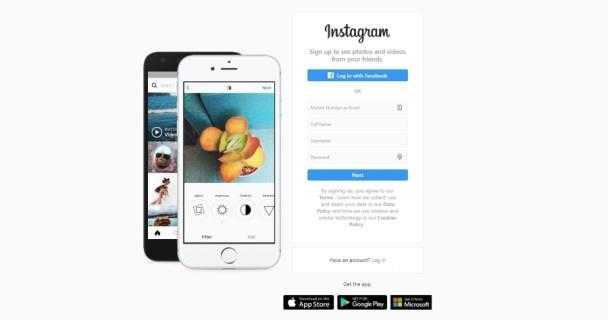Cómo crear un servidor de Minecraft para amigos
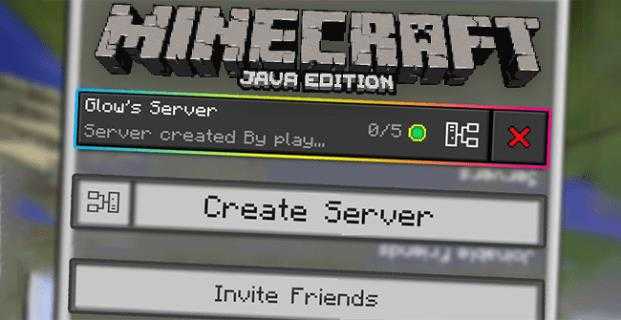
Si bien no hay nada de malo en jugar a Minecraft solo, el juego es muy divertido cuando algunos amigos se unen a ti. Muchos jugadores crean servidores para largos proyectos de construcción o jugando con modificaciones porque las posibilidades son infinitas. Sin embargo, no todos saben cómo hacer uno porque el proceso contiene algunos pasos ligeramente confusos.

No busque más si está buscando las instrucciones. También cubriremos los pasos que los usuarios de Mac deben usar para hacer uno.
Creación de un servidor de Minecraft en Windows
Estos pasos en esta sección solo funcionarán para Minecraft: Java Edition. Si juegas en Bedrock Edition, debes consultar diferentes instrucciones. Necesitará la última versión de Java en su computadora, ya que este programa es el único que puede ejecutar archivos jar.
Si no está seguro, descargue e instale Java para ver si está actualizado. Su PC debe actualizarla automáticamente.
Parte 1
- Descargue el archivo del servidor Java Edition.

- Cree una carpeta en su escritorio y asígnele algo como "Servidores de Minecraft."

- Arrastre el archivo jar a la carpeta.

- Escriba "símbolo del sistema" en la barra de búsqueda de Windows y ábrala.
- Vuelve a la ventana del explorador de Windows y copia el directorio.

- Escriba "CD" y pegue la dirección antes de ejecutar el comando.

- Tipo ”Java -jar Nombre de archivo.jar ”y presione Entrar. No se asuste si no tiene la falla de cargar.

- Abra "Eula.txt ”en la carpeta del servidor.

- Establecer "eula = false" en "eula = true" antes de guardar.

Parte 2
- Abrir "servidor.Propiedades ”haciendo clic derecho y usando el bloc de notas.

- Escriba la configuración de "Consulta.Puerto ”porque este número será necesario para el puerto que avanza.

- Escriba "supervivencia" o "creativa" después de "gamemode" para configurar el modo.

- Modificar la "protección de desove" si lo desea.

- Escriba "sí" o "no" para "permitir que."

- Establecer la dificultad de "pacífico", "fácil", "normal" o "duro."

- Elija si desea PVP.

- Designe la cantidad máxima de jugadores que el servidor puede contener.

- Después de "Level-sember", puede escribir una semilla si desea agregar un mundo en particular.

- Terminar de configurar el "servidor.archivo de propiedades ".
Parte 3
- Vuelve al símbolo del sistema.
- Repita los pasos 6 y 7 de la Parte 1.
- Inicie su servidor.

Después de realizar estos pasos, deberá reenviar el puerto al número enumerado en el archivo de propiedades. El proceso de cada enrutador es diferente, pero el proceso no es un desafío.
También querrá tener en cuenta su dirección IP pública. La dirección IP debe estar en formato IPv4, lo que significa que hay tres decimales y no hay símbolos aparte de los números.
Para obtener la lista completa de propiedades configurables del servidor, visite esta página para ver los detalles. Además de algunos de los aspectos que cubrimos anteriormente, hay algunas configuraciones oscuras que puede ajustar.
Creación de un servidor de Minecraft en Mac
Si bien las Mac usan un sistema operativo completamente diferente, aún pueden ejecutar el mismo archivo de servidor que los usuarios de Windows. Se puede descargar aquí. Ejecutará comandos usando el terminal también.
Parte 1
- Descargue el archivo jar.

- Abra TextEdit y establezca el formato en texto sin formato.

- Pegar las siguientes líneas en el archivo.
#!/bin/bash
CD "$ (Dirname" $ 0 ")"
ejecut java -xmx1g -xms1g -jar minecraft_server.frasco
- Guarde el archivo como "Inicio.comando ”sin comillas.

- Abra la terminal en su Mac.

- Escriba "chmod a+x" y arrastre "Comience.comando ”en el terminal para proporcionar la ruta correcta.

- Presione ENTER para guardar los cambios.

- Haga doble clic en el archivo para iniciar el servidor.
- Salir del servidor.
Parte 2
- Vaya a la línea de comando del servidor e ingrese /OP
. Sustituto con tu nombre de usuario de Minecraft. Cuando inicia sesión en el servidor utilizando su cuenta de Minecraft, esto le proporcionará derechos de administrador. 
- Abrir "servidor.propiedades."

- Configurar el servidor.

- Revise su "consulta.Número de puerto ”y registrarlo.

- Guarda el archivo.

Después de estos pasos, puede comenzar a avanzar en puerto y obtener su dirección IP pública. Asegúrese de consultar las instrucciones exactas mientras accede a su enrutador. En cuanto a obtener una dirección IP pública, solo se necesita una búsqueda en Google y varios segundos.
Este sitio web lo ayudará a encontrar su dirección IPv4.
Preguntas frecuentes adicionales
¿Cuánto cuesta un servidor privado de Minecraft??
Los servidores privados de Minecraft son extra seguros, pero deberá pagar para usarlos. Las opciones más baratas cuestan menos de $ 5 al mes, pero algunos planes son más caros debido a la protección adicional contra los intentos de DDoS y otras amenazas.
¿Cuánto cuesta un reino de Minecraft??
Los reinos de Minecraft son servidores multijugador personales que ejecuta Minecraft. Están activos incluso después de que todos se inician sesión. Un reino de Minecraft cuesta $ 7.99 al mes.
Quien esta cerca?
Con la ayuda de los servidores de Minecraft, los amigos pueden colaborar en una gran reconstrucción de las pirámides de Giza o sobrevivir en la naturaleza juntos. Los servidores pueden ser gratuitos, pero los privados están disponibles como suscripciones si desea protección adicional. Alojar el suyo requiere algo de RAM, pero eso es factible con una PC para juegos.
¿Qué usa para alojar su servidor personal de Minecraft?? ¿Para qué crees que es bueno el modo multijugador de Minecraft?? Háganos saber en la sección de comentarios a continuación.